win10让电脑断网的方法 win10怎么让电脑断网
更新时间:2023-06-15 15:20:11作者:zheng
有些时候我们需要将win10电脑断网才能让完成一些操作,那么该如何将win10电脑断网呢?今天小编就给大家带来win10让电脑断网的方法,如果你刚好遇到这个问题,跟着小编一起来操作吧。
具体方法:
1.在Windows10桌面,依次点击“开始/Windows系统/控制面板”菜单项。
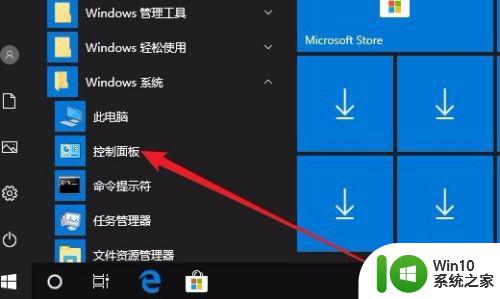
2.在打开的控制面板窗口中,点击“网络和共享中心”图标。
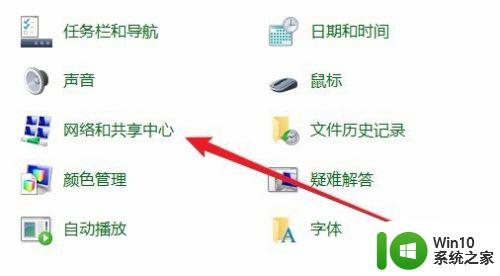
3.接下来在打开的网络和共享中心窗口中,点击当前正在连接的快捷方式
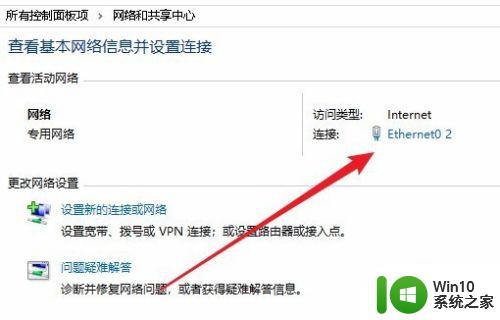
4.在打开的状态窗口中,点击“禁用”按钮。这样就会手动断开电脑网络了。
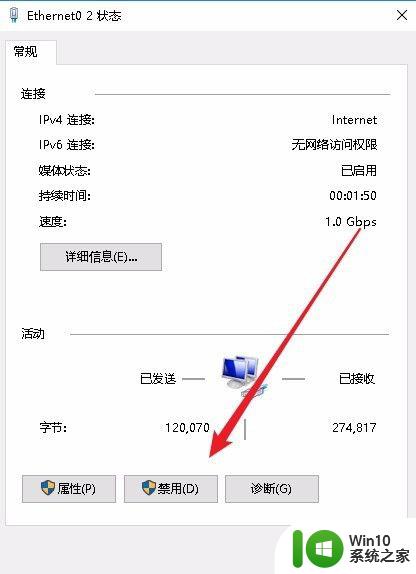
以上就是win10让电脑断网的方法的全部内容,有遇到这种情况的用户可以按照小编的方法来进行解决,希望能够帮助到大家。
win10让电脑断网的方法 win10怎么让电脑断网相关教程
- win10怎么让电脑待机不断网 如何让win10电脑待机不断网
- win10怎么让笔记本电脑合上后不断网 win10笔记本电脑盖上盖子后网络不断开怎么办
- win10电脑休眠后如何让usb接口断电 win10休眠usb怎么断电
- win10以太网断网 win10电脑断开有线网络的方法
- win10电脑间歇性断网的解决教程 win10电脑为什么间歇性断网
- win10电脑设置不断网待机方法 win10不断网待机如何设置
- Win10电脑连接网络后几分钟断一次网的解决方法 Win10电脑连接网络后几分钟断一次网原因是什么
- win10间隙性断网 Win10系统电脑断网问题解决方法
- win10电脑总自动断网如何修复 win10自动断网怎么回事
- win10频繁断网的解决方法 win10本地网频繁断网怎么办
- win10电脑睡眠不断网的设置技巧 怎样设置win10电脑睡眠不断网
- win10不操作电脑自动断网如何恢复 win10不操作电脑一段时间后自动断网怎么办
- 蜘蛛侠:暗影之网win10无法运行解决方法 蜘蛛侠暗影之网win10闪退解决方法
- win10玩只狼:影逝二度游戏卡顿什么原因 win10玩只狼:影逝二度游戏卡顿的处理方法 win10只狼影逝二度游戏卡顿解决方法
- 《极品飞车13:变速》win10无法启动解决方法 极品飞车13变速win10闪退解决方法
- win10桌面图标设置没有权限访问如何处理 Win10桌面图标权限访问被拒绝怎么办
win10系统教程推荐
- 1 蜘蛛侠:暗影之网win10无法运行解决方法 蜘蛛侠暗影之网win10闪退解决方法
- 2 win10桌面图标设置没有权限访问如何处理 Win10桌面图标权限访问被拒绝怎么办
- 3 win10关闭个人信息收集的最佳方法 如何在win10中关闭个人信息收集
- 4 英雄联盟win10无法初始化图像设备怎么办 英雄联盟win10启动黑屏怎么解决
- 5 win10需要来自system权限才能删除解决方法 Win10删除文件需要管理员权限解决方法
- 6 win10电脑查看激活密码的快捷方法 win10电脑激活密码查看方法
- 7 win10平板模式怎么切换电脑模式快捷键 win10平板模式如何切换至电脑模式
- 8 win10 usb无法识别鼠标无法操作如何修复 Win10 USB接口无法识别鼠标怎么办
- 9 笔记本电脑win10更新后开机黑屏很久才有画面如何修复 win10更新后笔记本电脑开机黑屏怎么办
- 10 电脑w10设备管理器里没有蓝牙怎么办 电脑w10蓝牙设备管理器找不到
win10系统推荐
- 1 萝卜家园ghost win10 32位安装稳定版下载v2023.12
- 2 电脑公司ghost win10 64位专业免激活版v2023.12
- 3 番茄家园ghost win10 32位旗舰破解版v2023.12
- 4 索尼笔记本ghost win10 64位原版正式版v2023.12
- 5 系统之家ghost win10 64位u盘家庭版v2023.12
- 6 电脑公司ghost win10 64位官方破解版v2023.12
- 7 系统之家windows10 64位原版安装版v2023.12
- 8 深度技术ghost win10 64位极速稳定版v2023.12
- 9 雨林木风ghost win10 64位专业旗舰版v2023.12
- 10 电脑公司ghost win10 32位正式装机版v2023.12